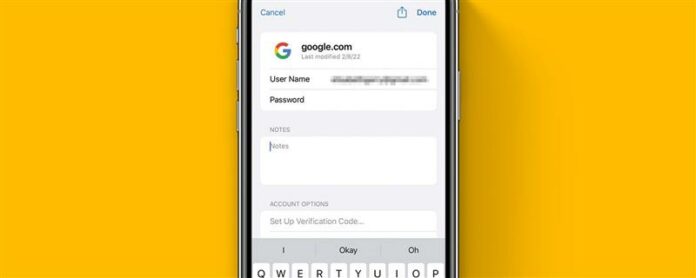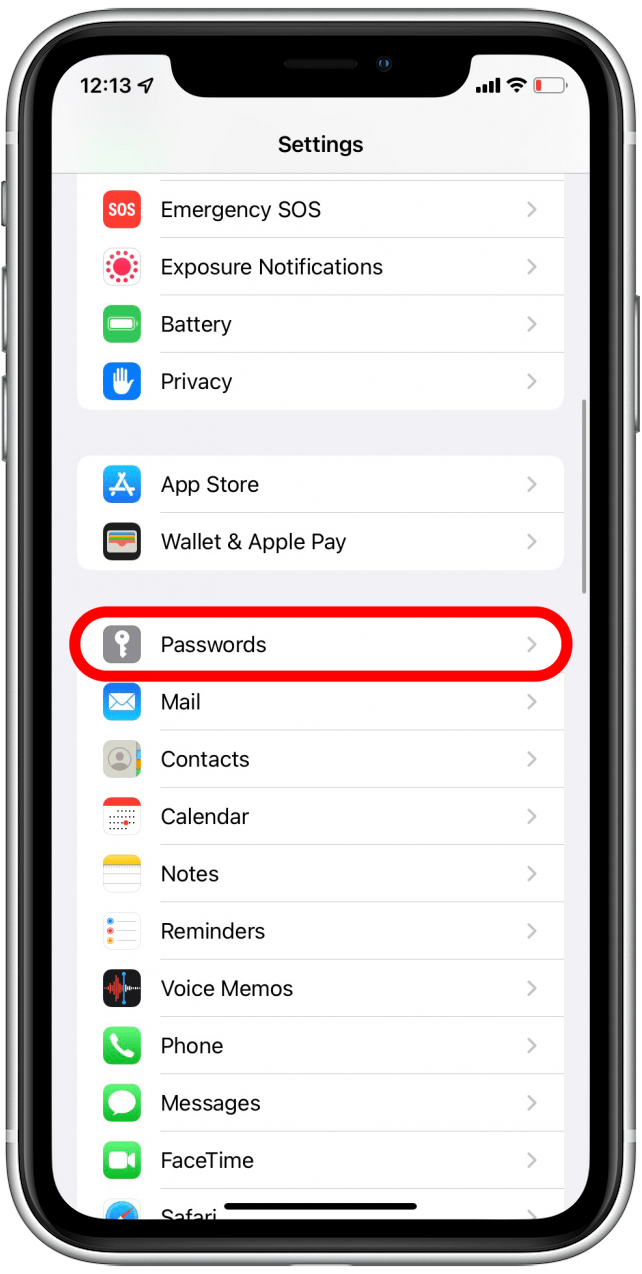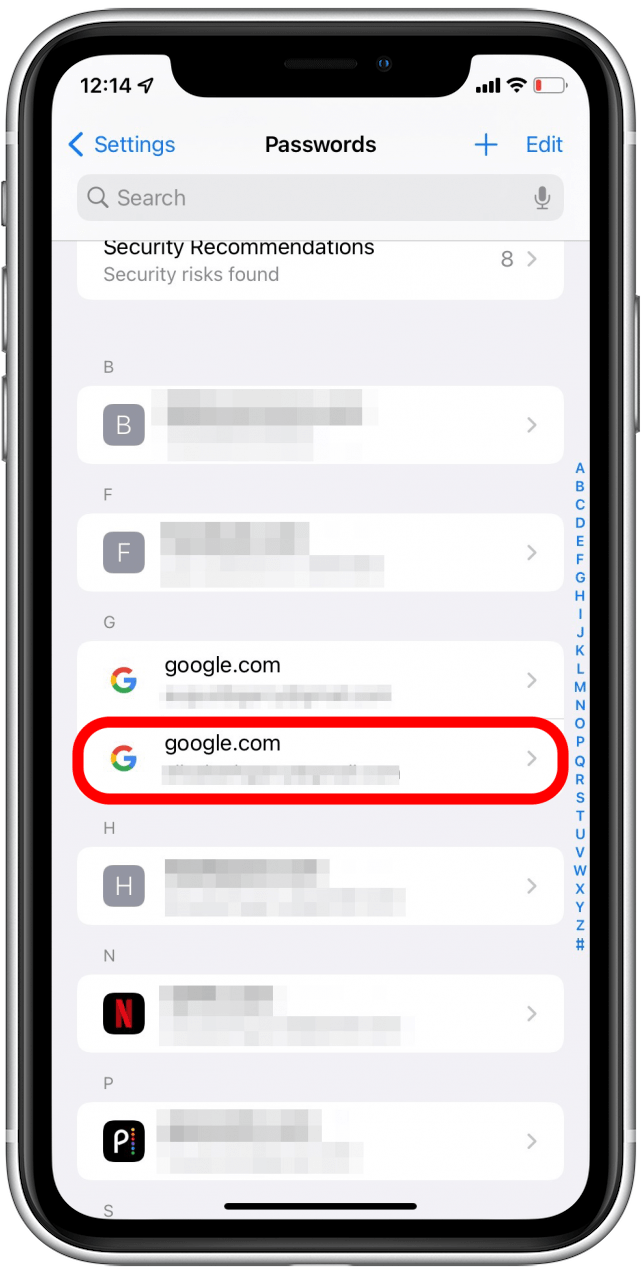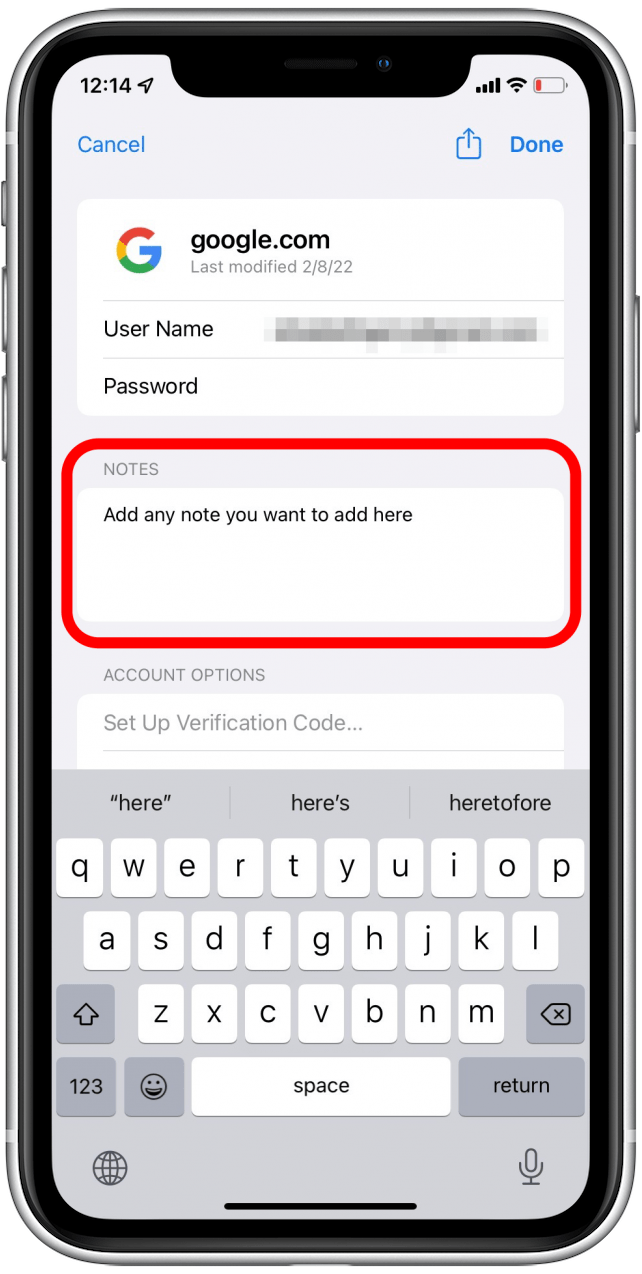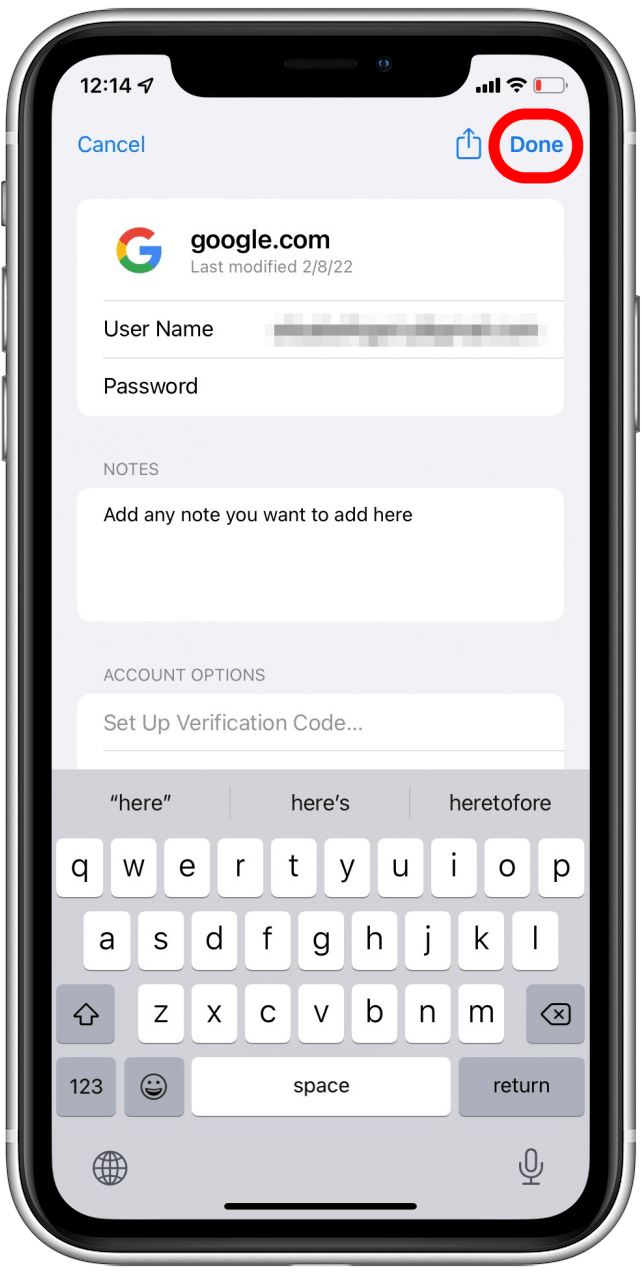Apple fait des mouvements pour faire de la clés iCloud votre seul et unique gestionnaire de mots de passe. Le clés iCloud est construit directement dans vos appareils Apple, il est donc facile de conserver tous vos mots de passe en un seul endroit, et vous pouvez maintenant ajouter des notes au porte-clés iCloud et suivre toutes vos informations de compte importantes dans votre application de paramètres.
lié: comment utiliser iCloud Keychain pour créer unique , Mots de passe forts pour tous vos comptes
Vous vous demandez peut-être pourquoi vous voudriez ajouter des notes à votre trousseau iCloud. La section des notes dans iCloud Keynchain est un excellent endroit pour stocker des informations de compte comme les réponses aux questions de sécurité que vous pourriez autrement oublier (que voulez-vous dire quel a été le nom de mon premier animal de compagnie? J’ai grandi dans une ferme!), Tout autre codes ou numéros associés Avec le compte qui pourrait ne pas être le mot de passe lui-même, et tout ce que vous pouvez penser que vous voudrez peut-être vous souvenir du compte.
Avant de suivre les étapes ci-dessous, la première chose que vous devrez faire est de vous assurer que vous avez mis à jour vers la dernière version d’iOS .
Vous devrez également avoir iCloud keychain activé sur votre iPhone avant Cette astuce fonctionnera.
Maintenant, voici comment ajouter des notes aux entrées de porte-clés iCloud dans iOS:
- Ouvrez l’application Paramètres .
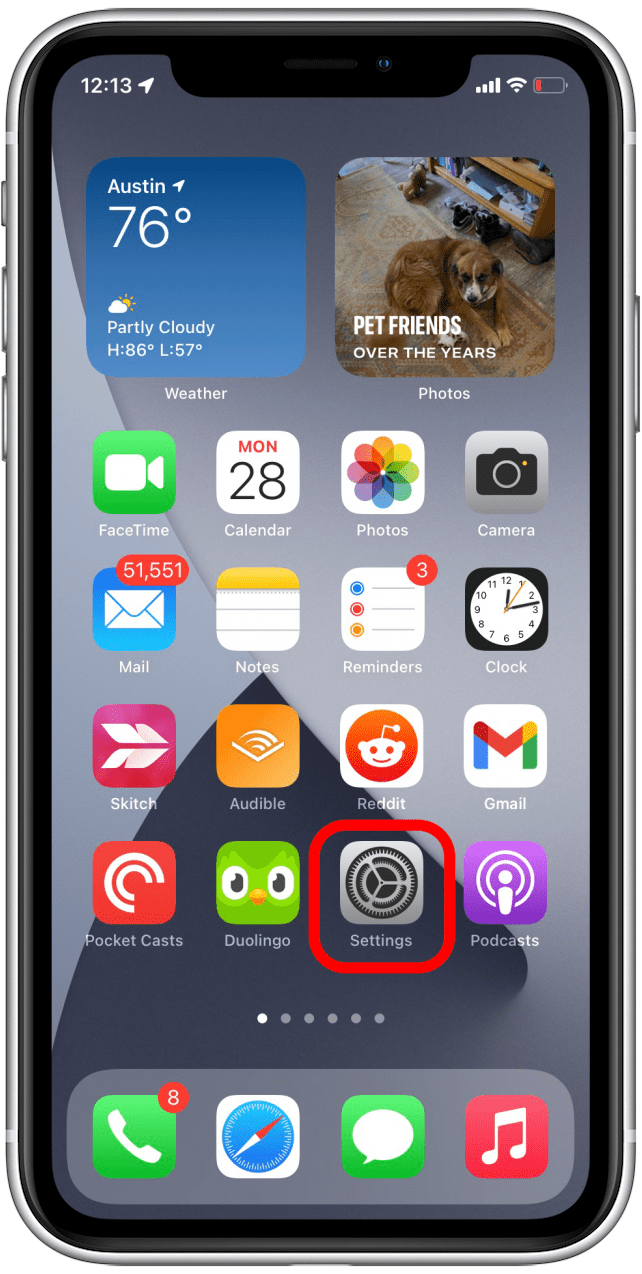
- Appuyez sur Mots de passe .

- Utilisez ID FACE pour vérifier votre identité ou entrez votre mot de passe iPhone.
- Appuyez sur le compte auquel vous souhaitez ajouter une note.

- Appuyez sur le champ notes et entrez toutes les informations de compte pertinentes.

- Tapez fait .

Maintenant que vous savez comment ajouter des notes à vos entrées de trousseau iCloud, vous pourriez également être intéressé à découvrir comment Synchronisation de votre trousseau iCloud entre iPhone et Mac.